Comment copier lintégralité du lien sur Safari iPhone

Découvrez comment copier tous les liens ouverts sur Safari pour iPhone grâce à iOS 15, simplifiant le partage et l
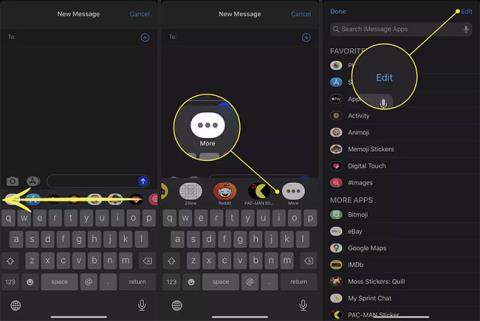
L'application Images dans Messages pour iOS propose une bibliothèque consultable de GIF à ajouter instantanément aux messages avec des amis. Cependant, vous pouvez parfois recevoir un message d'erreur lorsque vous essayez de l'utiliser. L'avertissement apparaît lorsque vous essayez d'envoyer un GIF via Images et lit :
Could not share image. The internet connection appears to be offline.Voici quoi faire lorsque les images ne fonctionnent pas sur iPhone et iPad.
Remarque : les instructions contenues dans cet article s'appliquent aux iPhones et iPads exécutant iOS 10 ou une version ultérieure.
Raisons pour lesquelles les images ne fonctionnent pas et comment y remédier
Divers problèmes peuvent empêcher le fonctionnement d’Images pour messages. Certaines causes possibles incluent :
Si vous recevez l' erreur Impossible de partager l'image à partir de l'erreur Messages , voici quelques étapes à essayer.
Il est possible que l'erreur provienne d'un problème avec Messages et il vous suffit de redémarrer l'application. Faites glisser votre doigt depuis le bas de l'écran pour ouvrir l'App Switcher de votre appareil , puis fermez manuellement Messages. Ensuite, revenez à l'écran d'accueil pour ouvrir et réessayer.
Vous pouvez restaurer la fonctionnalité Images en la supprimant temporairement, puis en la réactivant. Pour ce faire, faites défiler vers la droite de la barre d'applications dans Messages et appuyez sur le bouton Plus. Sélectionnez Modifier dans le coin supérieur droit.

Sélectionnez Modifier dans le coin supérieur droit
Cliquez sur le bouton - à côté d'Images. Sélectionnez Supprimer des favoris . Les images seront déplacées vers la section Plus d'applications. À partir de là, appuyez sur le bouton + pour le réactiver.

Sélectionnez Supprimer des favoris
Si vous avez accès à un autre réseau sans fil, essayez de vous y connecter pour voir si cela résout le problème. Sur un iPhone ou un iPad doté d’une connexion cellulaire, vous pouvez également essayer de l’utiliser.
Si votre connexion Internet pose des problèmes avec les images, vous pouvez essayer de vous déconnecter et de vous reconnecter à votre réseau. Pour ce faire, ouvrez le Centre de contrôle ou l'application Paramètres . Désactivez le Wi-Fi, attendez une minute, puis reconnectez-vous pour voir si Images recommence à fonctionner.
Remarque : désactivez également le mode Avion, car il arrête tous les signaux entrants et sortants.
Si Images ne fonctionne pas lorsque vous envoyez des messages à des personnes qui n'ont pas d'iPhone (c'est-à-dire que la bulle dans Messages est verte au lieu de bleue), vous devez vérifier que votre téléphone est configuré pour envoyer des messages. La messagerie texte de base le fait. Accédez à Paramètres > Messages et assurez-vous que le commutateur à côté de Envoyer par SMS est activé (bleu).
Si les images ne sont pas le problème, votre connexion réseau rencontre peut-être des problèmes. Débranchez le modem et le routeur (s'il s'agit d'appareils distincts) pendant 30 secondes, puis rebranchez-les et voyez si l'erreur disparaît.
Éteindre l'appareil pendant une minute redémarrera à la fois l'alimentation et la connexion Internet. Lorsque vous le rallumerez, l'appareil se reconnectera à Internet et cela peut suffire à effacer certaines erreurs ou problèmes.
Que vous utilisiez iOS sur votre iPhone ou le nouvel iPadOS pour votre tablette, le processus permettant de vous assurer que vous utilisez la dernière version est le même. Ouvrez Paramètres , puis accédez à Général > Mise à jour du logiciel . Votre appareil recherchera la nouvelle version. Si disponible, suivez les invites à l’écran pour télécharger et installer la mise à jour.
Une technique plus radicale qui consiste à supprimer toutes les données réseau stockées du téléphone ou de la tablette consiste à réinitialiser les paramètres réseau. Lorsque vous réinitialisez ces paramètres, l'appareil oubliera tous les réseaux stockés et les informations de connexion et repartira de zéro. Ce processus provoque également le redémarrage de l'appareil.
Vous devrez ensuite vous reconnecter à votre réseau domestique (ou au réseau que vous utilisez) et ressaisir votre mot de passe.
Découvrez comment copier tous les liens ouverts sur Safari pour iPhone grâce à iOS 15, simplifiant le partage et l
Découvrez comment désactiver la caméra sur iPhone ou iPad grâce à la fonctionnalité Screen Time. Protégez votre vie privée et gérez vos applications facilement.
Apprenez à utiliser la fonctionnalité « Écouter la page » de Safari sur iPhone et iPad pour écouter des articles facilement.
Découvrez comment créer un mémoji du Père Noël sur iPhone en utilisant des options de personnalisation innovantes et amusantes.
Apprenez à désactiver la lecture automatique des vidéos sur Safari iPhone. Cet article vous fournit des étapes claires et utiles pour configurer cette option.
Découvrez comment atténuer la barre de dock sur iPhone à partir de iOS 15, en réduisant la transparence pour une couleur harmonisée avec votre fond d
Découvrez comment vos AirPods peuvent vous notifier automatiquement des appels entrants et des messages sur votre iPhone grâce à des fonctionnalités utiles.
Découvrez l
Lors de la mise à niveau vers iOS 16, l'application Mail sur iOS 16 sera mise à jour avec la possibilité de rappeler les e-mails lorsqu'ils sont envoyés avec une heure sélectionnable.
iOS 16 propose de nombreuses fonctionnalités pour personnaliser l'écran de verrouillage de l'iPhone. Et l'image de l'écran de verrouillage de l'iPhone a également la possibilité de recadrer l'image directement, en ajustant la zone de l'image à votre guise.








